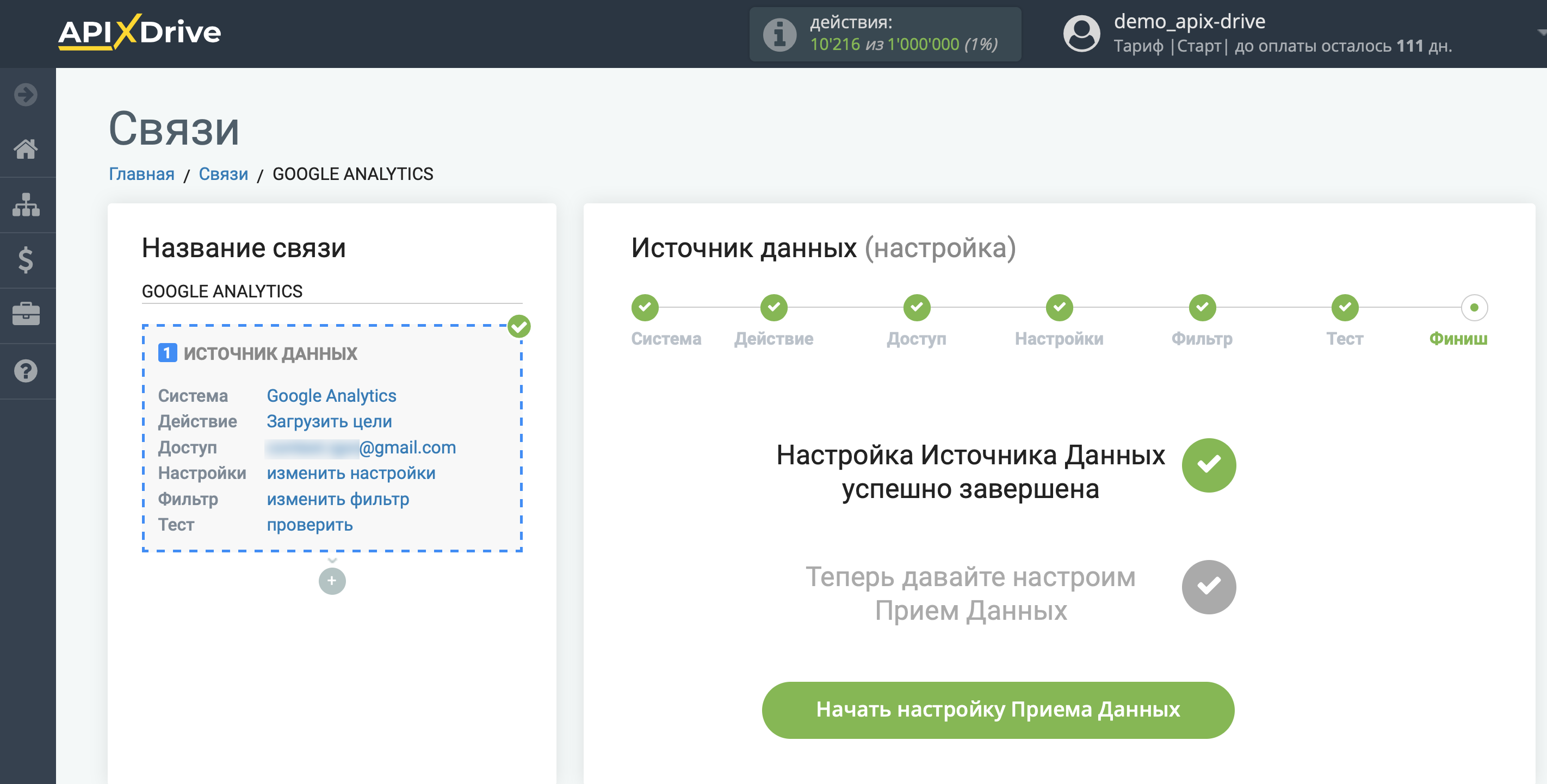Налаштування Google Analytics
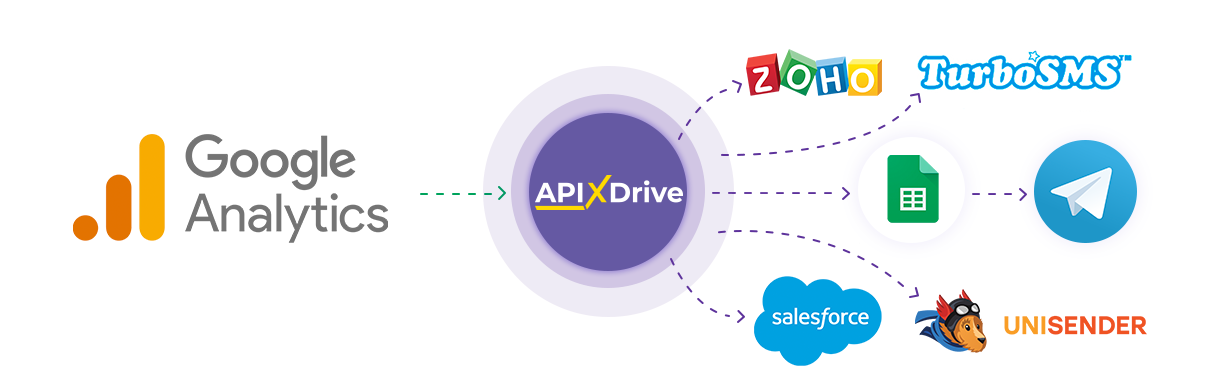
Інтеграція дозволить вам отримувати статистику по вашому акаунту Google Analytics. Наприклад, можна передавати статистику акаунту (за періодами) у CRM або Google Sheets, надсилати у вигляді повідомлень собі або маркетологу. Це дозволить вам ефективно автоматизувати робочі процеси та заощадити багато часу.
Давайте пройдемо весь етап налаштування Google Analytics разом!
Навігація:
1. Які дані можна отримувати з Google Analytics?
2. Як підключити акаунт Google Analytics до ApiX-Drive?
3. Вибір акаунту, ресурсу, представлення і цілі.
4. Приклад даних по цілі.
Для того, щоб почати налаштування нового з'єднання натисніть "Створити з'єднання".
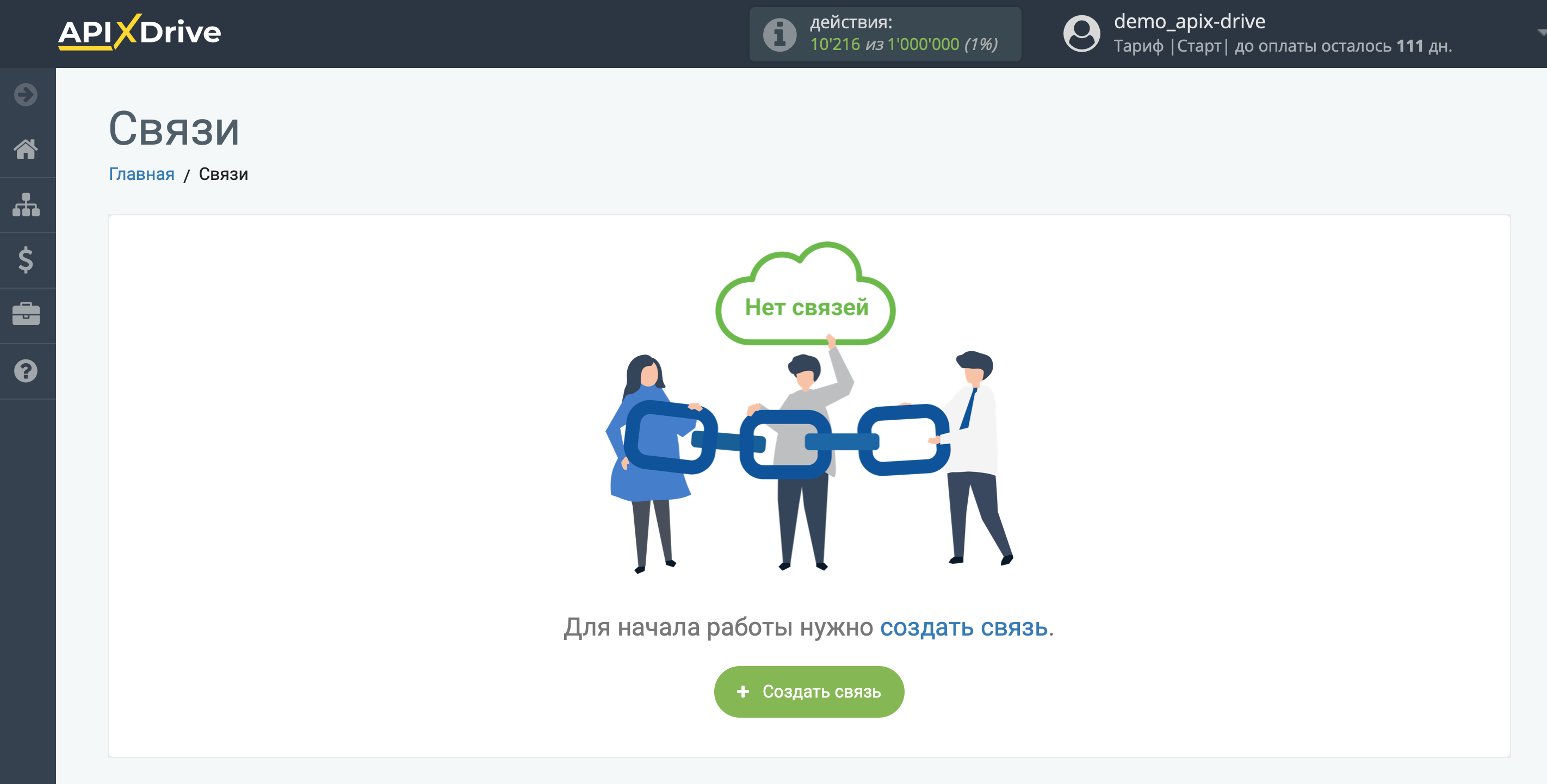
Виберіть систему як джерело даних. У цьому випадку необхідно вказати Google Analytics.
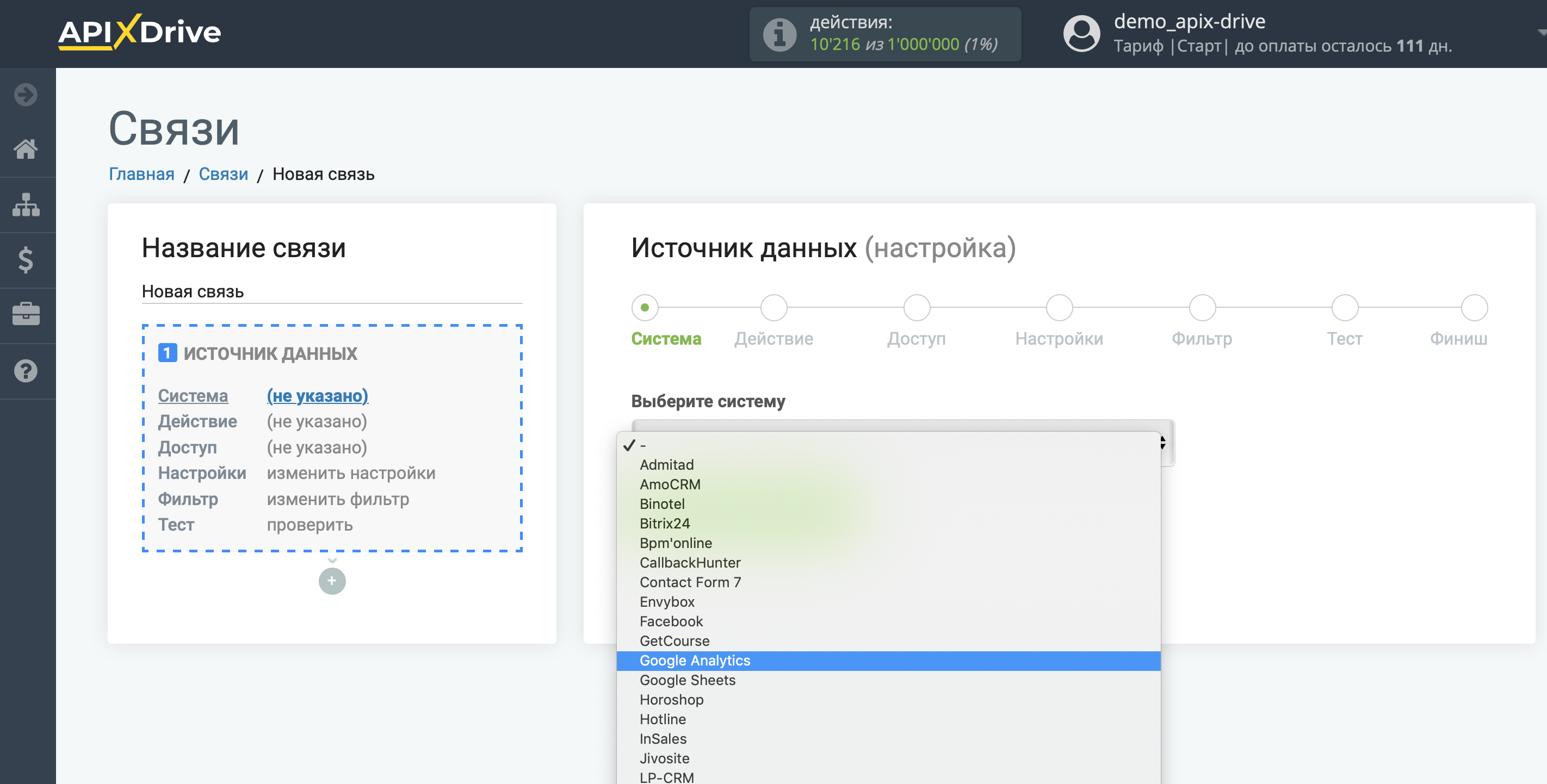
Далі необхідно вказати дію, наприклад, "Завантажити ЦІЛІ":
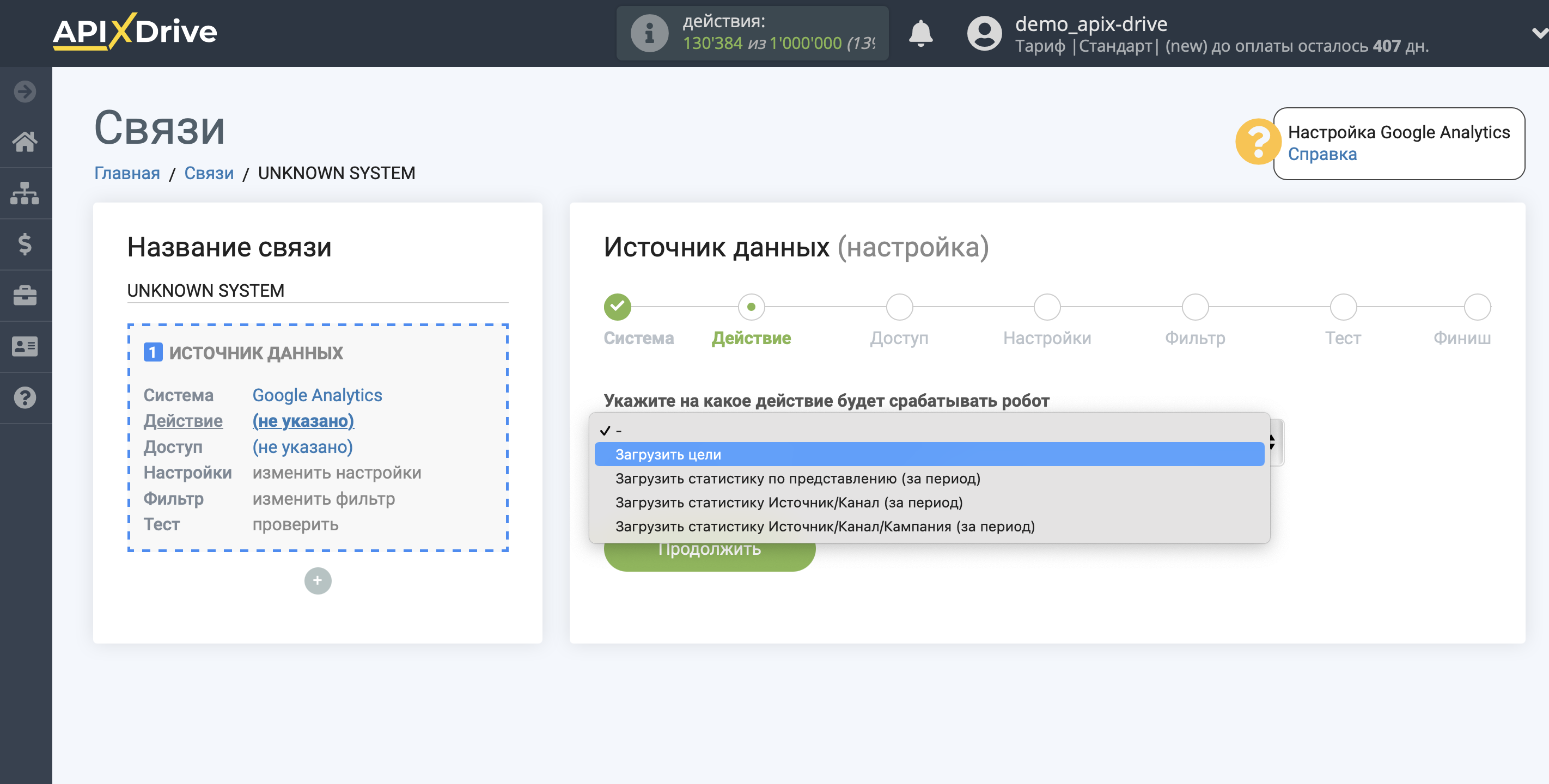
- Завантажити ЦІЛІ - з вашого акаунту Google Analytics будуть вивантажуватися цілі по акаунту. При спрацюванні автооновлення вивантаження статистики повторюватиметься з однаковими даними, тому рекомендується вибрати інтервал оновлення 1 раз на добу, щоб отримувати оновлену статистику щодня.
- Завантажити СТАТИСТИКУ за представленням (за період) - з вашого акаунту Google Analytics буде вивантажуватись загальна статистика за представленням за вибраний період, залежно від налаштувань. Наприклад, при виборі «за минулий місяць» буде вивантажено загальну статистику з акаунту за найближчий місяць, який вже закінчився. При спрацюванні автооновлення вивантаження статистики повторюватиметься з однаковими даними, тому рекомендується вибрати інтервал оновлення 1 раз на добу, щоб отримувати зведену статистику щодня, якщо в цьому є необхідність.
- Завантажити СТАТИСТИКУ джерело / канал (за період) - з вашого акаунту Google Analytics буде вивантажуватися загальна статистика за вибраним представленням у розрізі джерела та каналу за вибраний період, залежно від налаштувань. Наприклад, при виборі «за минулий місяць» буде вивантажено загальну статистику з акаунту за найближчий місяць, який вже закінчився. При спрацюванні автооновлення вивантаження статистики повторюватиметься з однаковими даними, тому рекомендується вибрати інтервал оновлення 1 раз на добу, щоб отримувати зведену статистику щодня, якщо в цьому є необхідність.
- Завантажити СТАТИСТИКУ джерело / канал / кампанія (за період) - з вашого акаунту Google Analytics буде вивантажуватися загальна статистика за вибраним представленням у розрізі джерела, каналу та кампанії за вибраний період, залежно від налаштувань. Наприклад, при виборі «за минулий місяць» буде вивантажено загальну статистику з акаунту за найближчий місяць, який вже закінчився. При спрацюванні автооновлення вивантаження статистики повторюватиметься з однаковими даними, тому рекомендується вибрати інтервал оновлення 1 раз на добу, щоб отримувати зведену статистику щодня, якщо в цьому є необхідність.
Наступним кроком є вибір акаунту Google Analytics, з якого відбуватиметься вивантаження цілей.
Якщо немає підключених акаунтів до системи, натисніть "Підключити акаунт", введіть облікові дані та дозвольте ApiX-Drive працювати з вашим акаунтом Google Analytics.
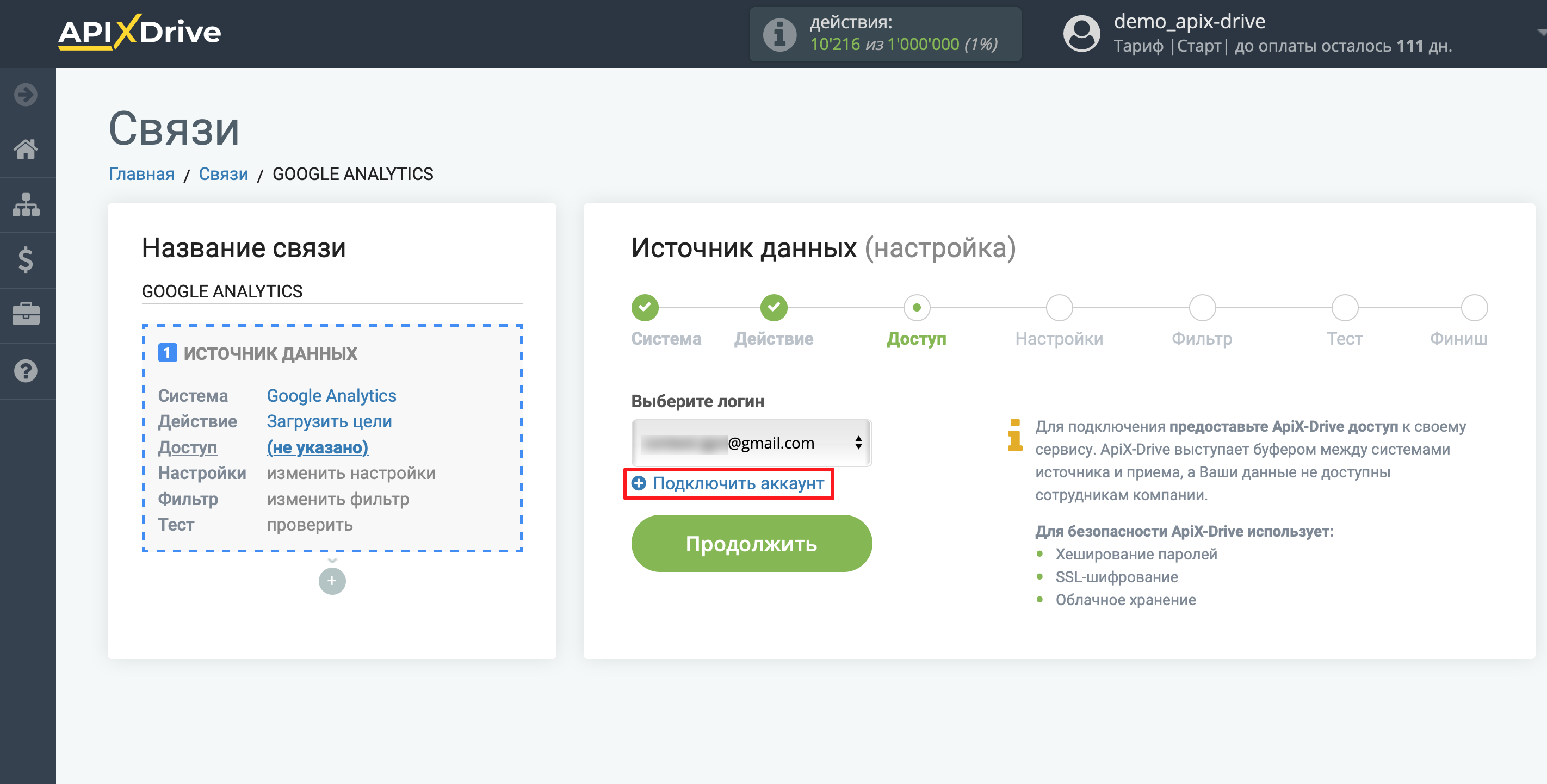
Виберіть Акаунт, Ресурс, Представлення та Ціль, за якими потрібно передавати дані.
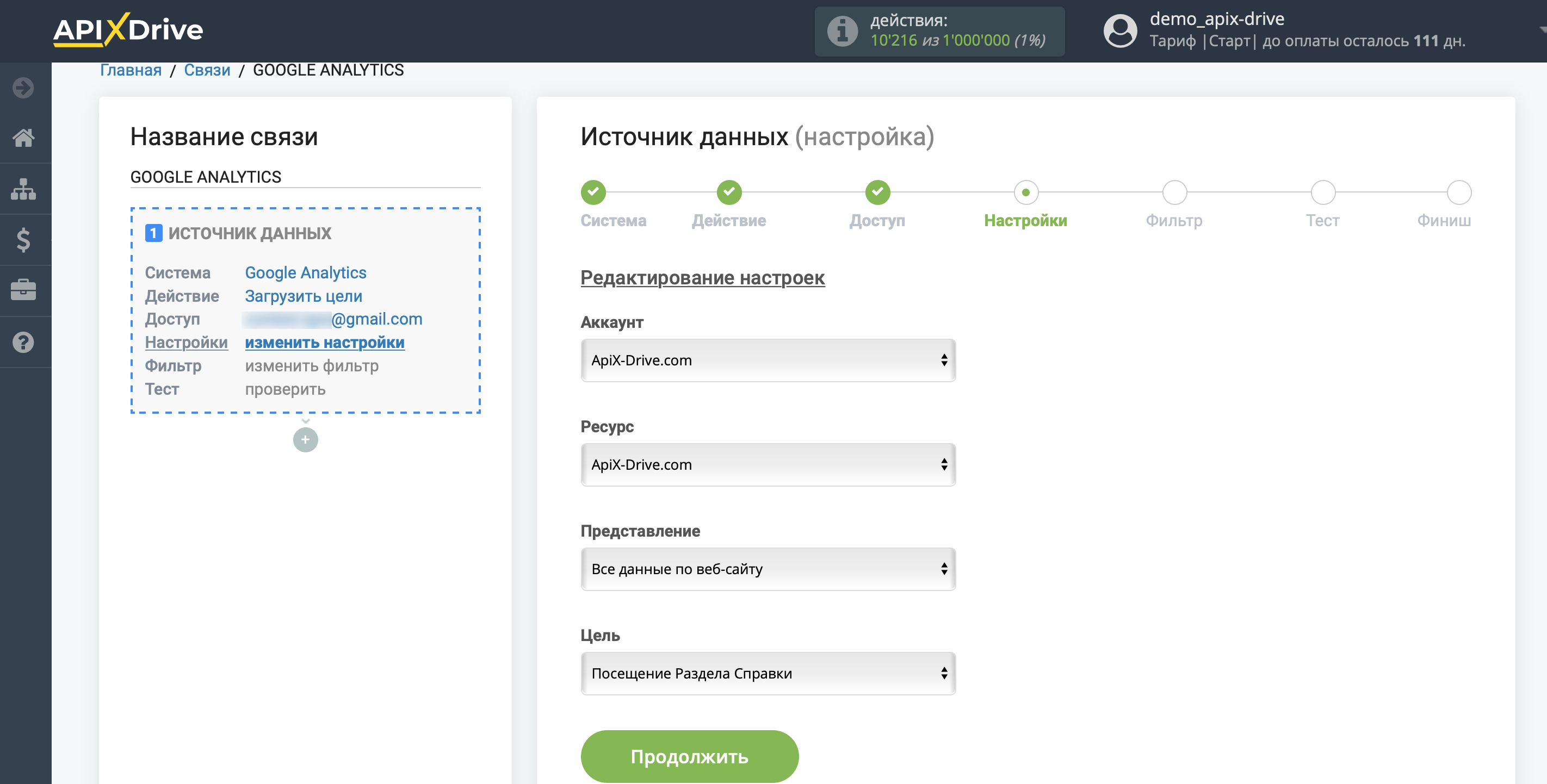
Якщо необхідно, ви можете налаштувати Фільтр даних, або клацнути "Продовжити", щоб пропустити цей крок.
Для того щоб дізнатися як налаштовується Фільтр даних перейдіть за посиланням: https://apix-drive.com/ru/help/filtr-dannyh
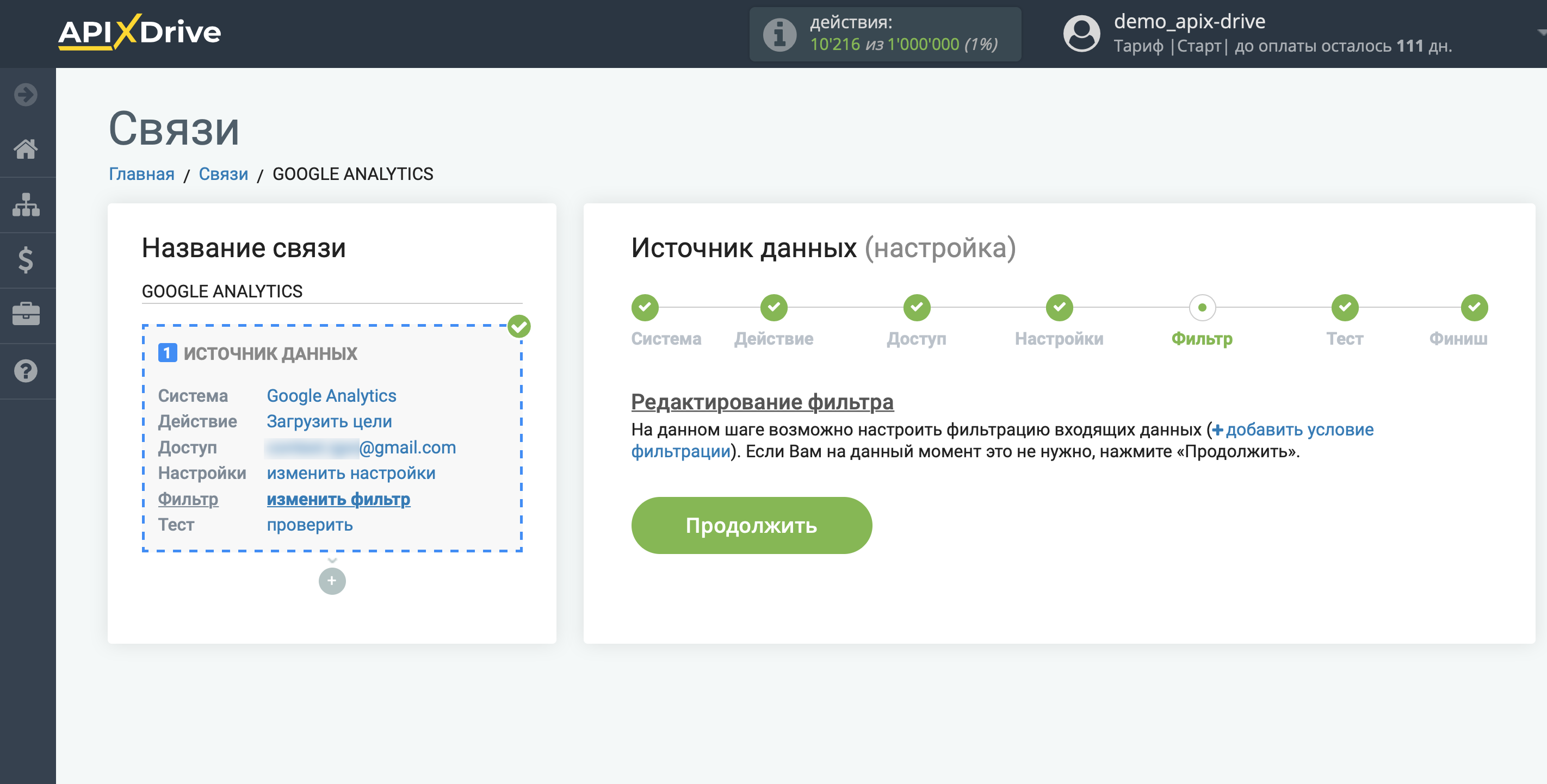
Тепер ви можете побачити тестові дані по одній з досягнутих цілей.
Якщо ви хочете оновити тестові дані - натисніть "Завантажити тестові дані з Google Analytics".
Якщо ви хочете змінити налаштування - натисніть "Редагувати" і ви повернетеся на крок назад.
Якщо вас все влаштовує - натисніть "Далі".
Зверніть увагу, що на цьому кроці важливо отримати тестові дані та завантажити список полів. Далі ці поля будуть використовуватися в системі Приймача даних для налаштувань. Якщо по вибраній цілі даних немає, спробуйте вибрати іншу ціль.
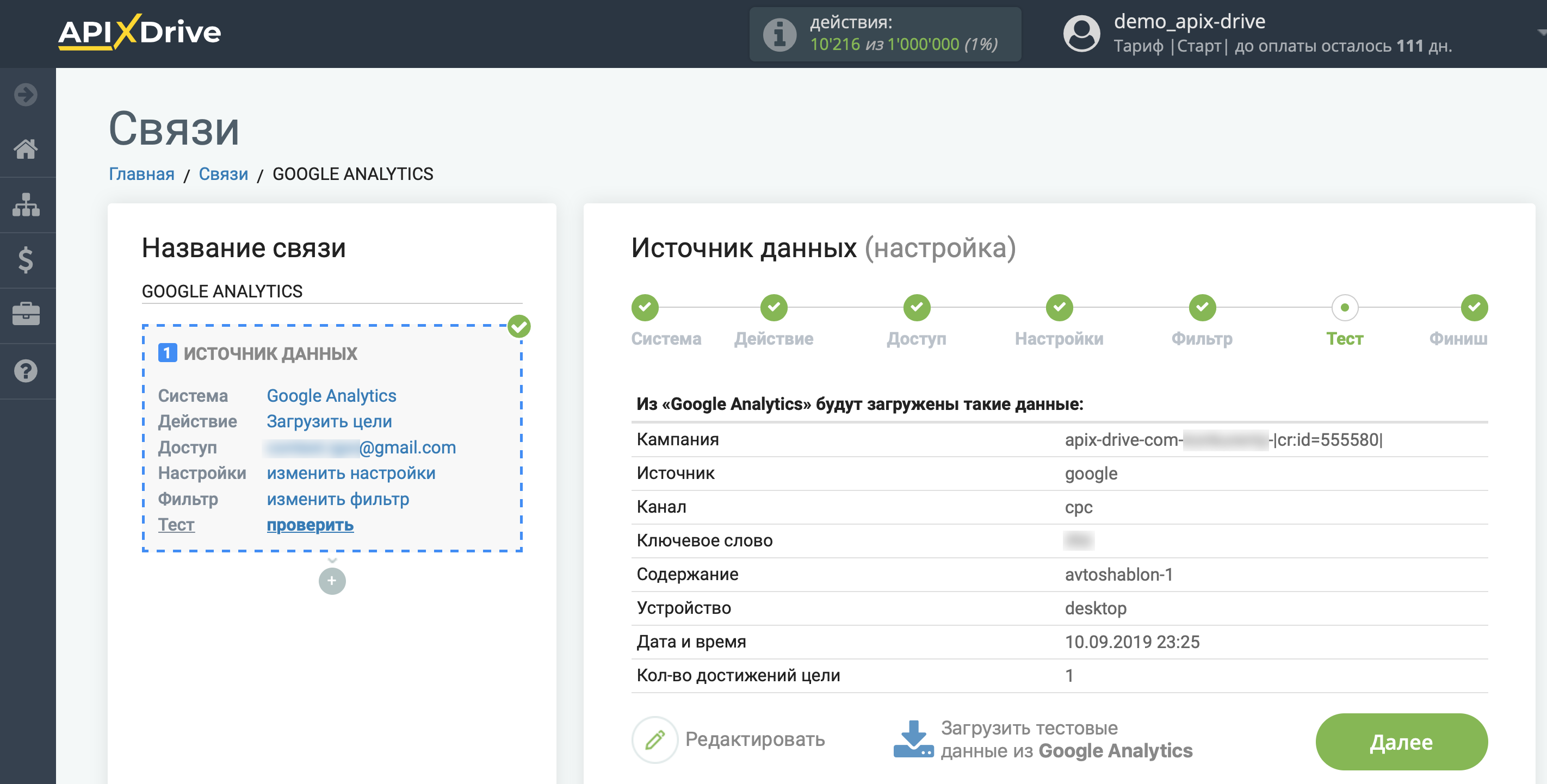
На цьому все налаштування джерела даних завершено! Бачите, як все просто!?
Тепер можна розпочати налаштування системи приймача даних.
Для цього проведіть налаштування самостійно або перейдіть до розділу довідки "Налаштування сервісів", знайдіть необхідний вам сервіс як приймач даних і дотримуйтесь рекомендацій щодо налаштування.
Успіхів!